곡선 분할
2D 스케치에서 분할 명령은 치수는 유지하며 선택한 곡선을 가장 가까운 교차 곡선까지 분할합니다. 분할의 두 세그먼트는 원래 곡선의 수평, 수직, 평행, 직각 및 동일선상 구속조건을 상속합니다. 동일 및 대칭 구속조건은 필요에 따라 끊어집니다.
3D 스케치에서 분할 명령은 선, 호 또는 스플라인을 면, 작업 평면 또는 곡면과의 교차점까지 분할합니다.
곡선 중간 근처를 분할하면 커서에서 가장 가까운 끝점이 영향을 받습니다. 여러 번 교차할 수 있는 경우 Inventor에서는 가장 가까운 교차를 선택합니다.
- 스케치에서 스케치 탭
 수정 패널
수정 패널  분할
분할
 을 클릭합니다.
을 클릭합니다.
- 그래픽 창에서 곡선 위에 커서를 놓아 두면 분할 미리보기가 표시됩니다.
- 클릭하여 곡선을 분할합니다.
- (선택 사항) 마우스 오른쪽 버튼을 클릭하여 자르기 또는 연장으로 전환하거나 클릭하여 추가 분할을 작성합니다.
- 종료하려면 마우스 오른쪽 버튼을 클릭한 다음 완료를 선택하거나, Esc 키를 누르거나, 다른 명령을 선택합니다.
곡선 자르기
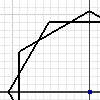
2D 스케치에서 자르기 명령은 곡선을 가장 가까운 교차 곡선까지 자르거나 형상의 경계에 따라 정의된 대로 선택한 형상을 자릅니다. 자르기는 잘린 곡선과 경계 곡선의 끝점 간에 일치 구속조건을 작성합니다.
3D 스케치에서 자르기 명령은 곡선을 면, 작업 평면 또는 곡면과의 교차점까지 자릅니다.
- 스케치에서 스케치 탭
 수정 패널
수정 패널  자르기
자르기
 (2D) 또는 3D 스케치 탭
(2D) 또는 3D 스케치 탭  수정 패널
수정 패널  자르기
자르기
 (3D)를 클릭합니다.
(3D)를 클릭합니다.
- 그래픽 창에서 곡선 위에 커서를 놓아 두면 자르기 미리보기가 표시됩니다.
- 클릭하여 곡선을 자릅니다.
주: 실제 또는 가상 교차가 없는 곡선을 선택한 경우 자르기 명령은 곡선을 삭제합니다.
- (선택 사항) 마우스 오른쪽 버튼을 클릭하여 분할 또는 연장으로 전환하거나 클릭하여 추가 곡선을 자릅니다.
- 종료하려면 마우스 오른쪽 버튼을 클릭한 다음 완료를 선택하거나, Esc 키를 누르거나, 다른 명령을 선택합니다.
팁: 일시적으로 연장 명령으로 전환하려면 Shift 키를 누른 상태에서 연장할 곡선을 하나 이상 선택한 다음 Shift 키를 놓습니다.
경계를 정의하여 형상 자르기(2D 스케치)
- 스케치에서 스케치 탭
 수정 패널
수정 패널  자르기
자르기
 를 클릭합니다.
를 클릭합니다.
- Ctrl 키를 누른 상태에서 형상(곡선 세그먼트 아님)을 선택합니다.
- Ctrl 키를 놓습니다.
- 원하는 경우 자를 형상을 추가로 선택합니다.
- 그래픽 창에서 곡선 위에 커서를 놓아 자르기를 미리 본 다음 곡선을 클릭하여 자르기를 완료합니다.
- 종료하려면 마우스 오른쪽 버튼을 클릭한 다음 완료를 선택하거나, Esc 키를 누르거나, 다른 명령을 선택합니다.
동적으로 곡선 자르기(2D 스케치)
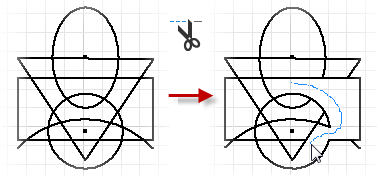
- 2D 스케치에서 스케치 탭
 수정 패널
수정 패널  자르기
자르기
 를 클릭합니다.
를 클릭합니다.
- 그래픽 창에서 마우스 왼쪽 버튼을 누른 채 커서를 스케치 위로 이동합니다.
Inventor에서는 커서가 지나간 모든 선 및 곡선을 자릅니다.
- 종료하려면 마우스 오른쪽 버튼을 클릭한 다음 완료를 선택하거나, Esc 키를 누르거나, 다른 명령을 선택합니다.
곡선 연장
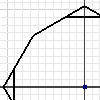
2D 스케치에서 연장 명령은 곡선을 가장 가까운 교차 곡선까지 연장하나 형상의 경계에 따라 정의된 대로 선택한 형상을 연장합니다. 연장은 잘린 곡선과 경계 곡선의 끝점 간에 일치 구속조건을 작성합니다.
3D 스케치에서 연장 명령은 곡선을 면, 작업 평면 또는 곡면과의 교차점까지 연장합니다.
- 스케치에서 스케치 탭
 수정 패널
수정 패널  연장
연장
 (2D) 또는 3D 스케치 탭
(2D) 또는 3D 스케치 탭  수정 패널
수정 패널  연장
연장
 (3D)을 클릭합니다.
(3D)을 클릭합니다.
- 그래픽 창에서 곡선 위에 커서를 놓아 두면 연장 미리보기가 표시됩니다.
- 클릭하여 곡선을 연장합니다.
- (선택 사항) 마우스 오른쪽 버튼을 클릭하여 분할 또는 자르기로 전환하거나 클릭하여 추가 곡선을 연장합니다.
팁: 일시적으로 자르기 명령으로 전환하려면 Shift 키를 누른 상태에서 자를 곡선을 하나 이상 선택한 다음 Shift 키를 놓습니다.
- 종료하려면 마우스 오른쪽 버튼을 클릭한 다음 완료를 선택하거나, Esc 키를 누르거나, 다른 명령을 선택합니다.
경계를 정의하여 형상 연장(2D 스케치)
- 스케치에서 스케치 탭
 수정 패널
수정 패널  연장
연장
 을 클릭합니다.
을 클릭합니다.
- Ctrl 키를 누른 상태에서 형상(곡선 세그먼트 아님)을 선택합니다.
- Ctrl 키를 놓습니다.
- 원하는 경우 연장할 형상을 추가로 선택합니다.
- 그래픽 창에서 곡선 위에 커서를 놓아 연장을 미리 본 다음 클릭하여 연장을 완료합니다.
- 종료하려면 마우스 오른쪽 버튼을 클릭한 다음 완료를 선택하거나, Esc 키를 누르거나, 다른 명령을 선택합니다.
동적으로 곡선 연장(2D 스케치)
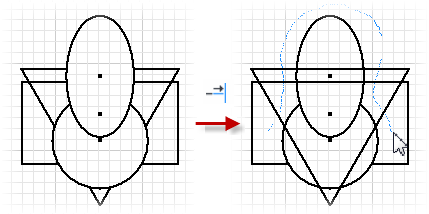
- 스케치에서 스케치 탭
 수정 패널
수정 패널  연장
연장
 을 클릭합니다.
을 클릭합니다.
- 그래픽 창에서 마우스 왼쪽 버튼을 누른 채 커서를 스케치 위로 이동합니다.
Inventor에서는 커서가 지나간 모든 선 및 곡선을 연장합니다.
- 종료하려면 마우스 오른쪽 버튼을 클릭한 다음 완료를 선택하거나, Esc 키를 누르거나, 다른 명령을 선택합니다.